很多小伙伴之所以会将VLC播放器设置为电脑中的默认播放器,就是因为VLC播放器中有许多实用功能,能够帮助我们解决视频播放过程中遇到的各种问题。有的小伙伴在使用VLC播放器播放视频时可能会遇到视频中的左右声道反了的情况,这时我们只需要在工具栏中打开音频工具,然后在下拉列表中打开“立体声模式”选项,接着在子菜单列表中选择“反转立体声”选项即可。有的小伙伴可能不清楚具体的操作方法,接下来小编就来和大家分享一下VLC播放器左右声道反了的解决方法。
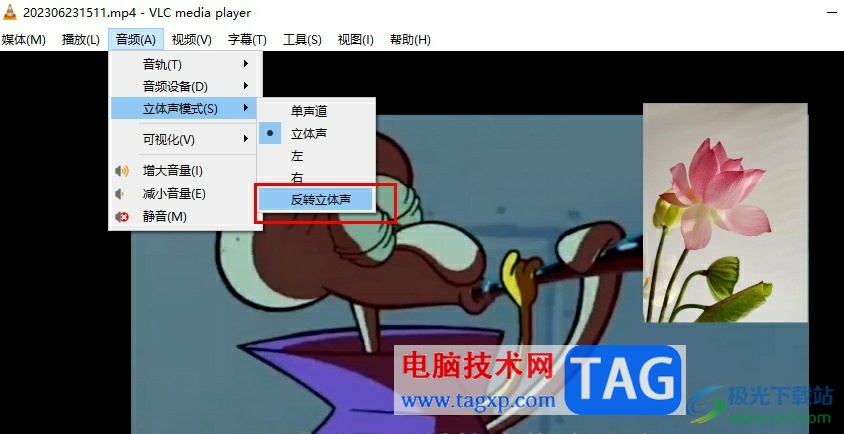
1、第一步,我们在电脑中点击打开VLC播放器,然后在页面上方点击打开“媒体”选项
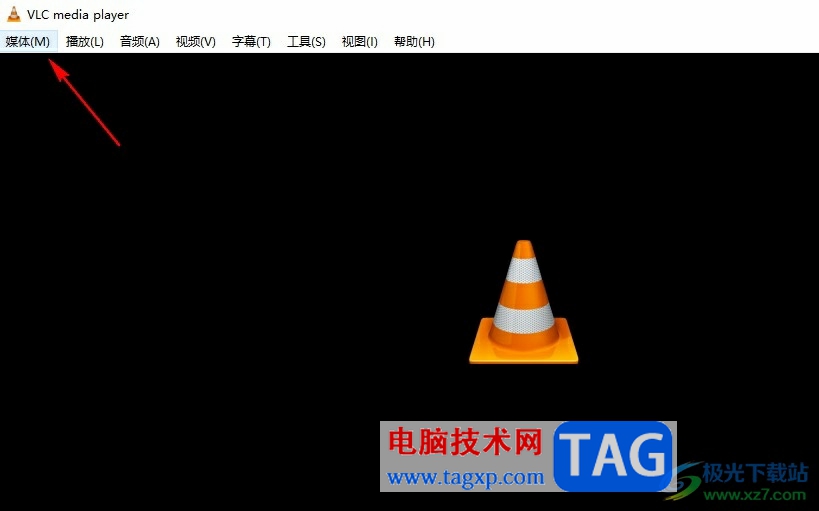
2、第二步,打开媒体选项之后,我们在下拉列表中点击“打开文件”选项
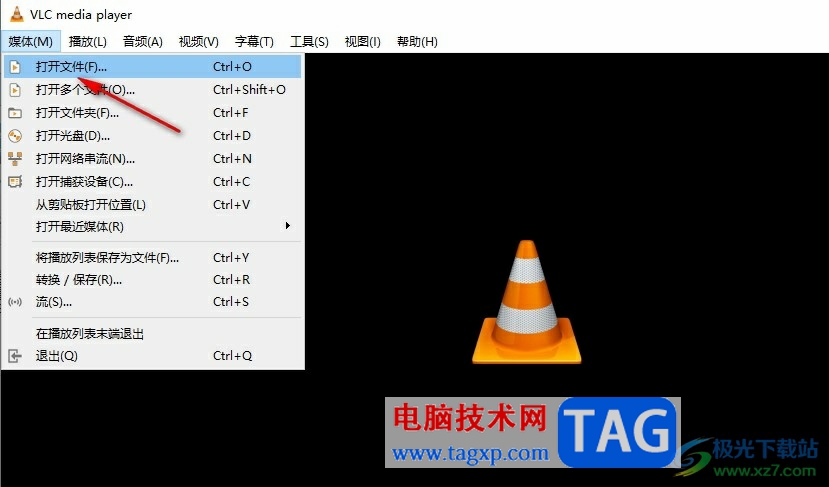
3、第三步,进入文件夹页面之后,我们选中一个视频文件,然后点击“打开”选项
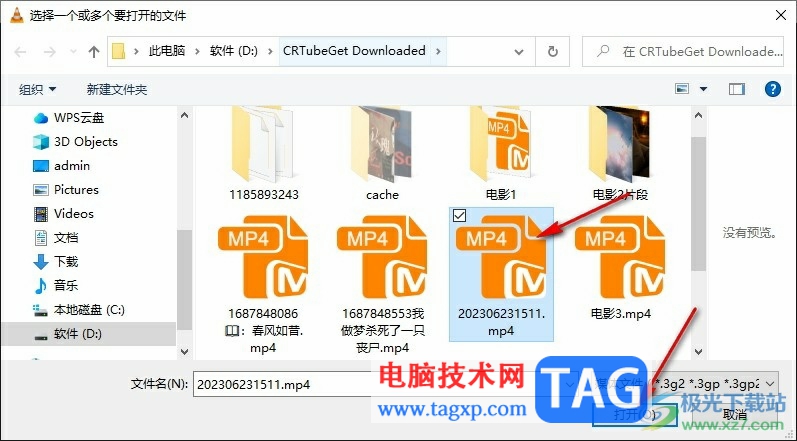
4、第四步,打开视频文件之后,我们先打开音频选项,然后在下拉列表中选择“立体声模式”选项
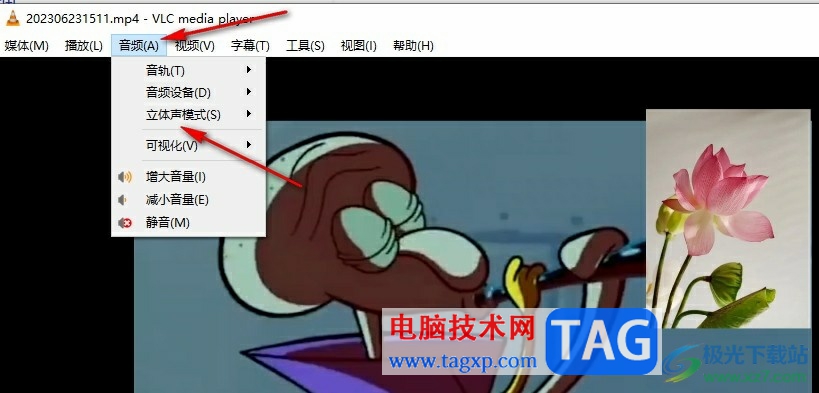
5、第五步,最后我们在“立体声模式”的子菜单列表中点击选择“反转立体声”选项即可
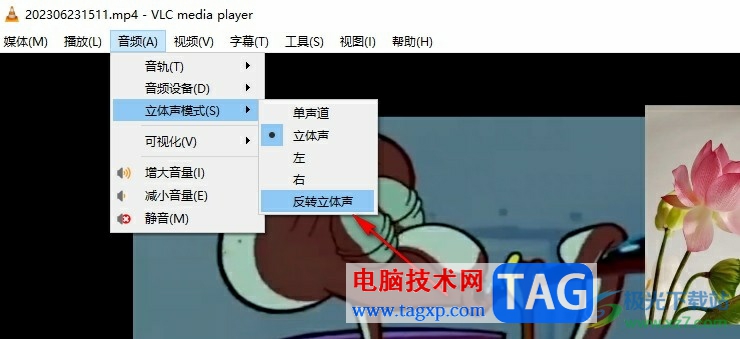
以上就是小编整理总结出的关于VLC播放器左右声道反了的解决方法,我们在VLC播放器先打开一个视频文件,然后在工具栏中打开音频工具,再在下拉列表中打开“立体声模式”选项,最后在子菜单列表中选择“反转立体声”选项即可,感兴趣的小伙伴快去试试吧。
 笔记本电池更换步骤:怎样为笔记本更换
笔记本电池更换步骤:怎样为笔记本更换
笔记本电池作为其核心组件之一,对用户的日常使用体验至关重......
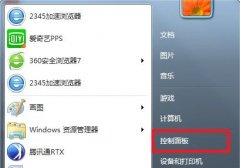 win7用户名字更改教程
win7用户名字更改教程
我们如果没有更改过win7系统用户名字,会默认名字为administrat......
 常见电脑故障一览:常见的电脑故障有哪
常见电脑故障一览:常见的电脑故障有哪
电脑故障是每个用户都可能遇到的难题。无论是工作还是娱乐,......
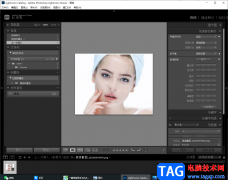 lightroom污点去除功能的使用方法
lightroom污点去除功能的使用方法
Lightroom是一款可以帮助我们进行图片编辑与制作的编辑器,当自......
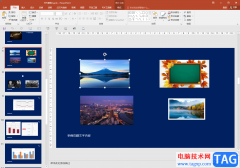 PPT解决插入图片后变模糊的方法教程
PPT解决插入图片后变模糊的方法教程
在PowerPoint演示文稿中编辑和制作幻灯片时,我们经常会需要插入......
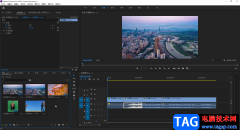
在剪辑视频时,除了剪掉不要的部分,添加字幕,音频等基础剪辑操作外,我们还可以根据需要为视频调色,添加一些特效效果,添加转场效果等等。如果我们有多段视频素材,都需要进行调色...

如果你想要使用一个非常好用且稳定性强的图片处理器的话,那么Photoshop就是一个非常好的选择,在众多的图片处理软件中,Photoshop软件是非常突出的一款软件,被非常多的小伙伴使用,大家在...

腾讯会议怎么获取链接呢?如果各位亲们还不了解的话,就来这里学习学习关于腾讯会议获取链接的方法吧,希望可以帮助到大家哦。...

windowsmediaplayer是电脑自带的一款播放器软件,这款软件其实是非常实用的,不管是播放音频文件还是视频文件,这款播放器都是可以播放并且进行设置的,你可以设置倍数播放或者是循环播放,...

很多小伙伴在使用哔哩哔哩进行直播时都离不开哔哩哔哩直播姬,因为哔哩哔哩直播姬中有许多实用工具能够帮助我们更好的管理直播间的直播内容以及调整直播进度。很多小伙伴在使用哔哩哔...

outlook是一款电子邮箱软件,其中的功能是很丰富的,不仅了解联系人最新动态,还可以自动化接收右键,给用户带来了不错的使用体验,当用户刚开始接触这款电子邮箱时,会遇到一些自己无...

tim是一款专注于团队办公协作的跨平台沟通工具,为用户带来了不错的使用体验,这是因为tim软件向用户提供了云文件、在线文档、邮件、日程以及收藏等好用的办公功能,界面简洁清晰,并且...
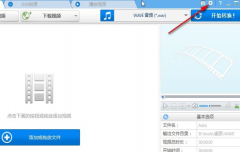
近日有一些小伙伴咨询小编关于Anvsoft Any Audio Converter怎样设置转换完成自动关机呢?下面就为大家带来了Anvsoft Any Audio Converter样设置转换完成自动关机的具体方法,有需要的小伙伴可以来了解了...

作为一款高效专业的bt下载软件,bitcomet软件拥有着长效种子功能,可以大幅度增加下载速度以及增加种子的存活率,让用户可以轻松的输入种子链接来直接下载,所以bitcomet软件很受用户的喜爱...

很多小伙伴在选择文档编辑软件时都会将腾讯文档放在首选,因为腾讯文档中的功能十分的丰富,并且操作简单。在腾讯文档中,我们不仅可以编辑文字文档、表格文档等,我们还可以查看PD...

如果你想要制作一个思维导图,但是又担心制作思维导图的软件中的功能比较复杂,担心自己不会操作的话,那么你可以使用Xmind这款软件来制作思维导图,这款软件是非常适合新手小伙伴的,...
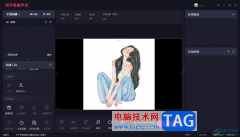
快手直播伴侣中提供的功能都是十分实用的,大家会进入到快手直播伴侣中将自己需要进行直播的相关参数会进行设置修改,比如会在直播画面上进行添加一张图片进来,但是一些小伙伴发现添...

BigjpgAIimageenlarge是一款非常好用的图片放大软件,使用该软件放大图片时,可以实现无损效果,而且在放大时我们还可以根据自己的实际需要选择放大的倍速,比如我们可以选择放大2倍,放大...
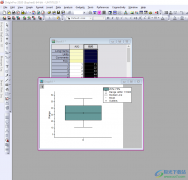
OriginPro是比较专业的数据分析工具,在很多小伙伴的电脑中都是有安装的,通过该数据分析工具进行设置的时候,是可以很快速的将我们需要的内容进行分析出来的,并且可以用自己需要的图表...

小米手机因为性价比被大众所熟知,这款手机以超高的性价比和低廉的价格吸引了许多的用户前来使用,在小米手机中除了性价比以外,还有着强大的硬件配置和不错的兼容性,为用户带来了不...